
كيفية ترقيم الفقرات تلقائيا في Word: تعليمات خطوة بخطوة
ستحكي المقال كيفية ترقيم الفقرات في برنامج Microsoft Word
في برنامج " كلمة.»من الممكن عدم كتابة النص ببساطة، ولكن أيضا رسمها بطريقة مختلفة. هنا يمكنك صنع الجداول والرسوم البيانية والرسومات وتغيير نمط الخط.
يهتم المستخدمون بكيفية ترقيم الفقرات تلقائيا في " كلمة 2007/2013"منذ أحيانا يكون عليك اللجوء إلى هذا النمط النصي.
إذا كنت بحاجة إلى ترقيم النص الجاهزي، فسيتعين عليك تثبيته هنا أو يدويا أو تلقائيا. بالطبع، الطريقة الثانية هي أكثر تعاطفا مع المستخدمين.
في مراجعة اليوم، سوف نقول كيف تلقائيا في " كلمة 2007/2013»عدل الفقرات. في كل إصدار من أسماء الأقسام / العناصر في مجموعة الأدوات قد تختلف قليلا، ولكن الجوهر سيبقى شائعا.
كيفية ترقيم السلاسل تلقائيا في الجدول، وقراءة هنا.
كيفية ترقيم الفقرات تلقائيا في "Word": تعليمات خطوة بخطوة؟
- لذلك، اختر أي نص كثال مرئي.
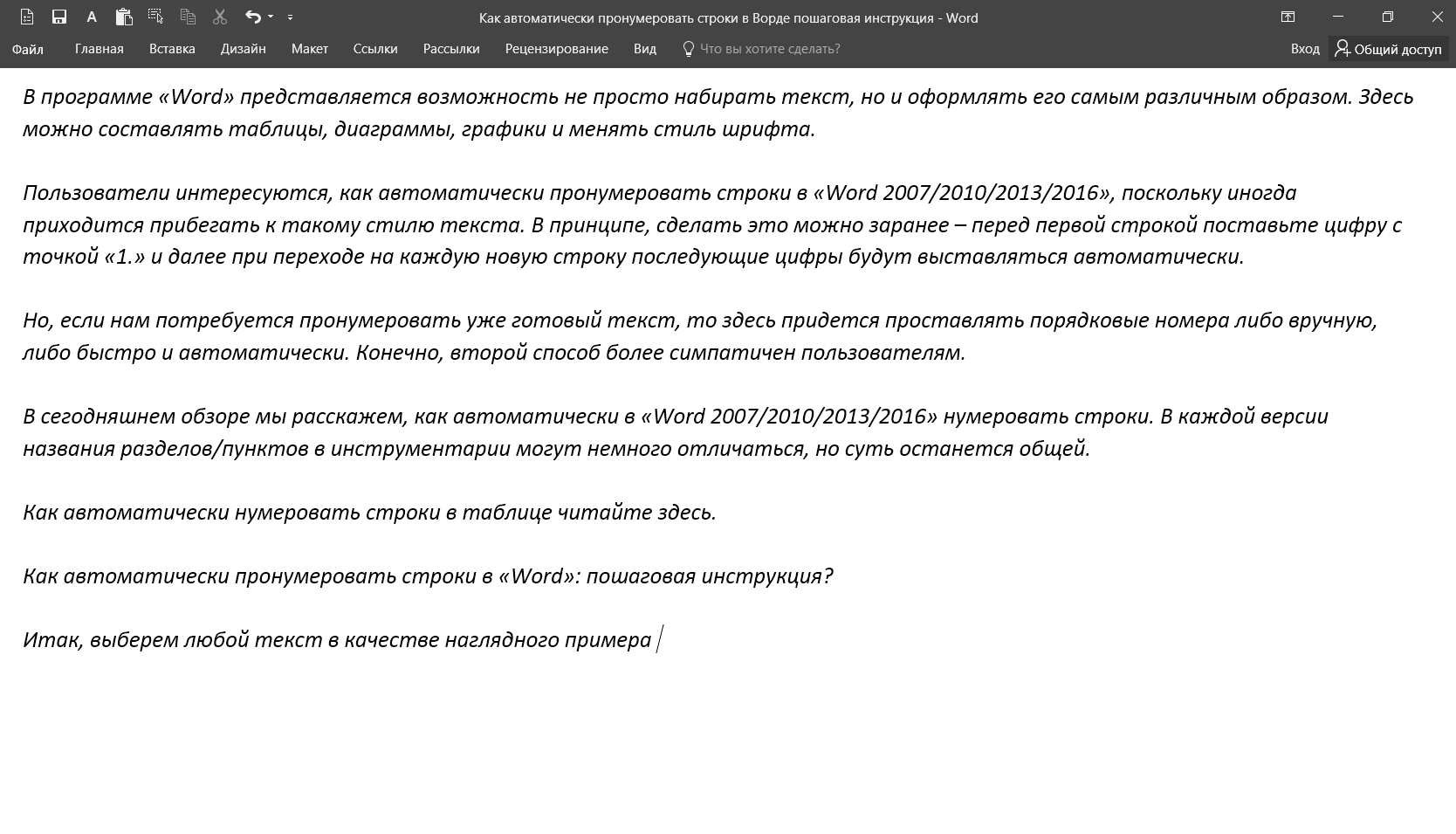
نص محدد
- تسليط الضوء على هذا النص
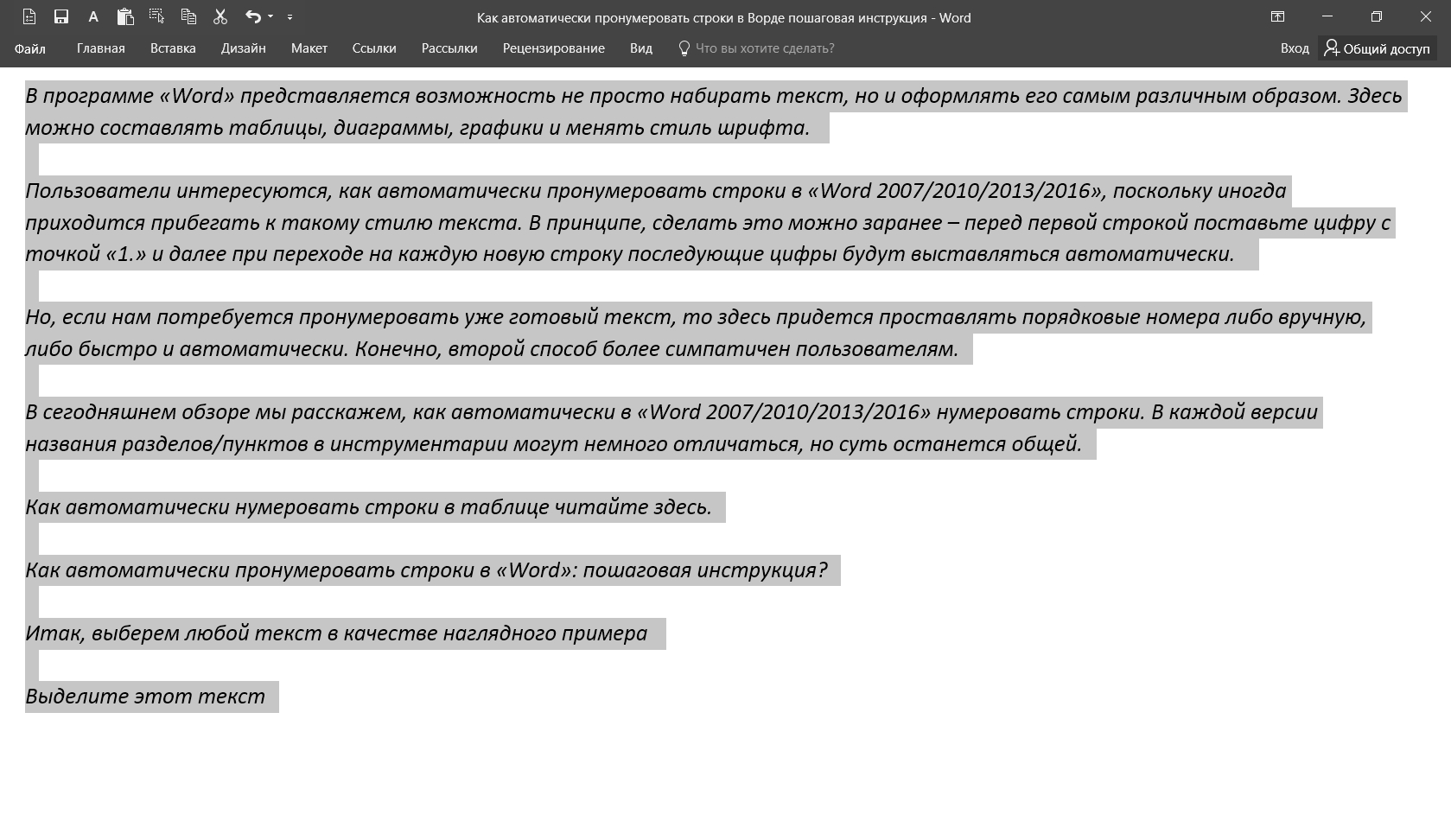
تسليط الضوء على النص
- الذهاب إلى القسم " الرئيسية"الطابق العلوي وانقر على الزر، كما هو موضح في لقطة الشاشة
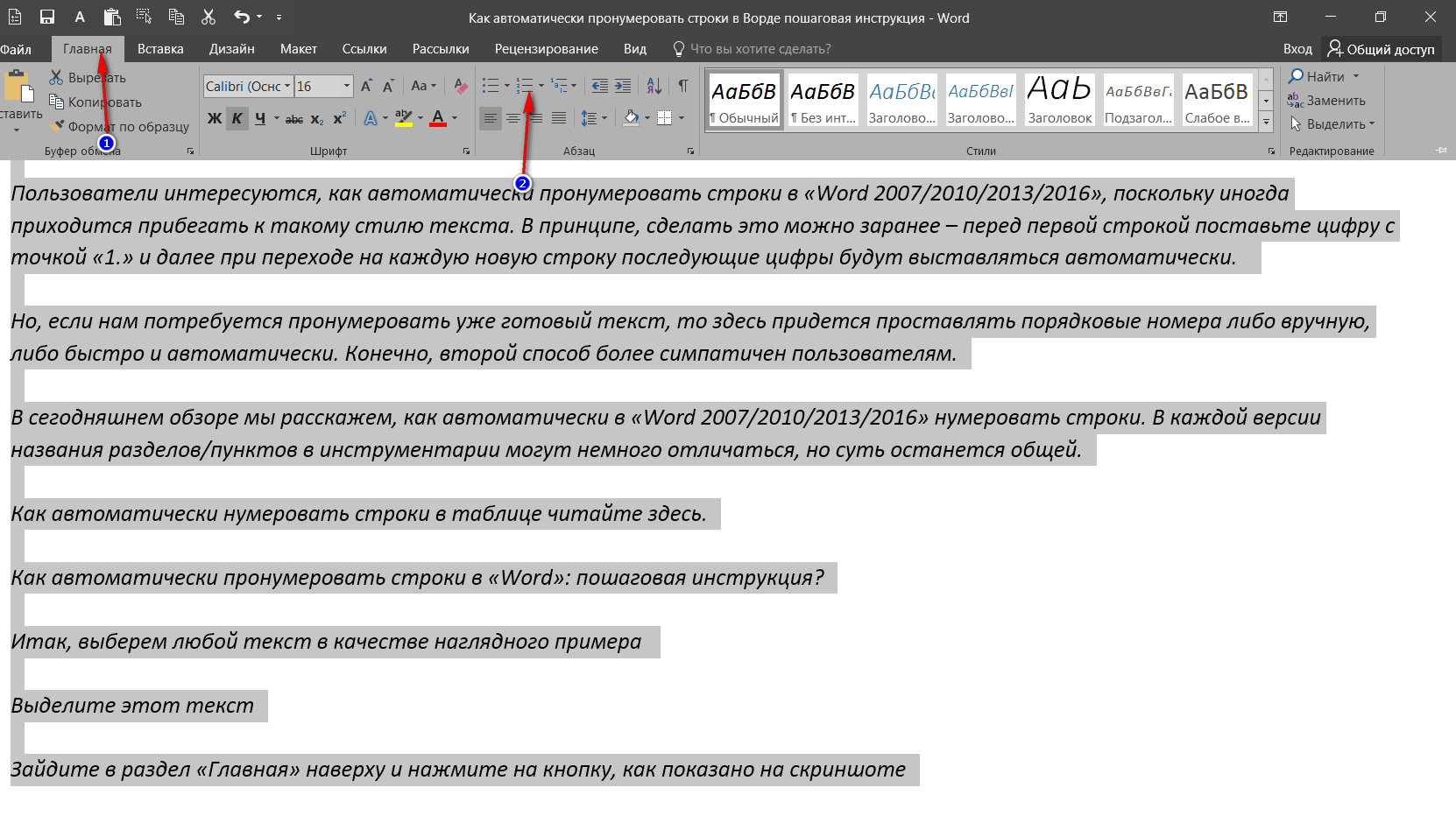
انتقل إلى قسم المنزل وانقر فوق الزر المحدد.
- بعد ذلك سنحصل على النتيجة التالية
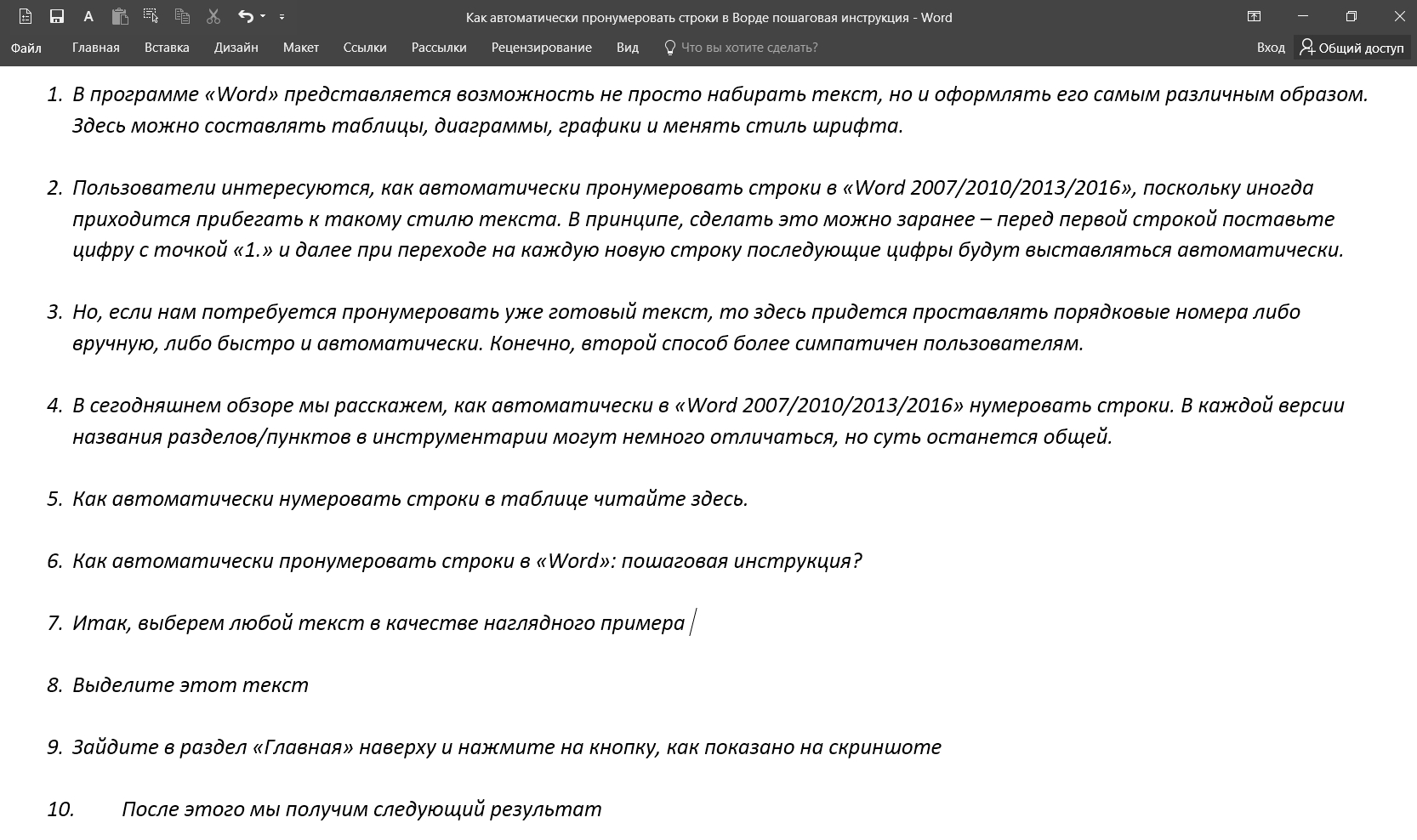
نحصل على النتيجة
- هنا، في الواقع، كل شيء. من الممكن إزالة الترقيم بنفس الطريقة بالضبط: لتسليط الضوء على النص، انتقل إلى " الرئيسية"انقر فوق الزر المذكور (زر" الترقيم»).
الفيديو: خطوط الترقيم في "Word"
